产品型号:ASUS S340MC
系统版本:Windows 10
软件版本:null
1、打开电脑 , 选择需要共享的文件

文章插图
2、右键打开菜单并点击下面的属性
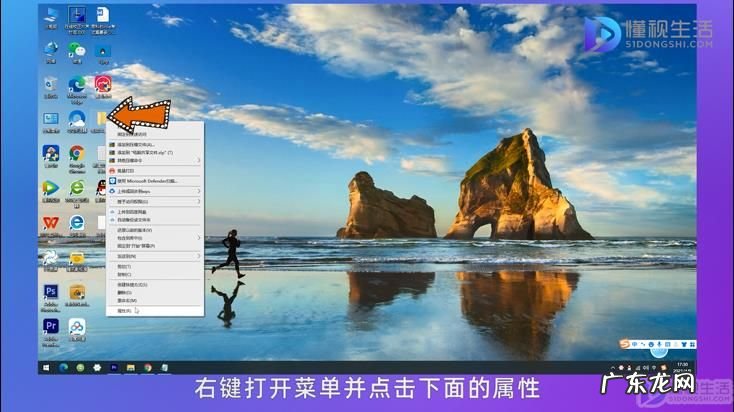
文章插图
3、在弹出的窗口中切换共享选项

文章插图
4、再点击共享打开共享界面
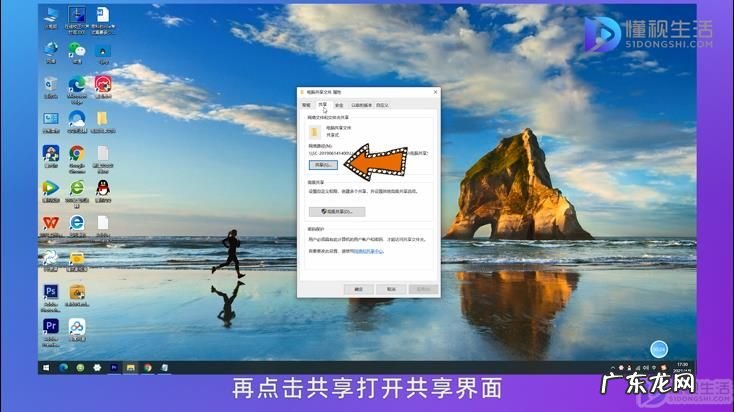
文章插图
5、点击用户名栏最左边的箭头
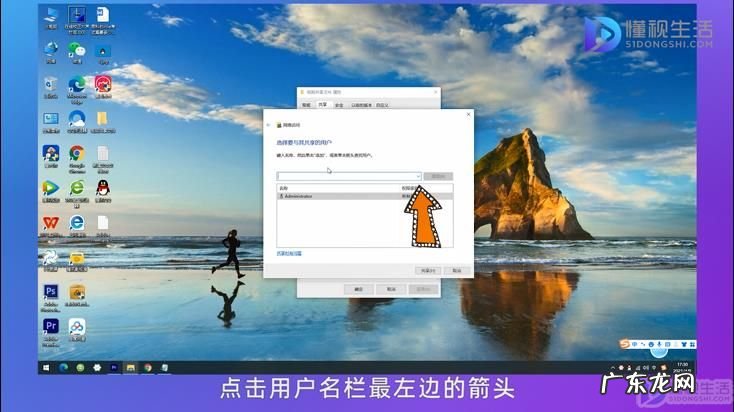
文章插图
6、选择Everyone(区域网内任何人可见)
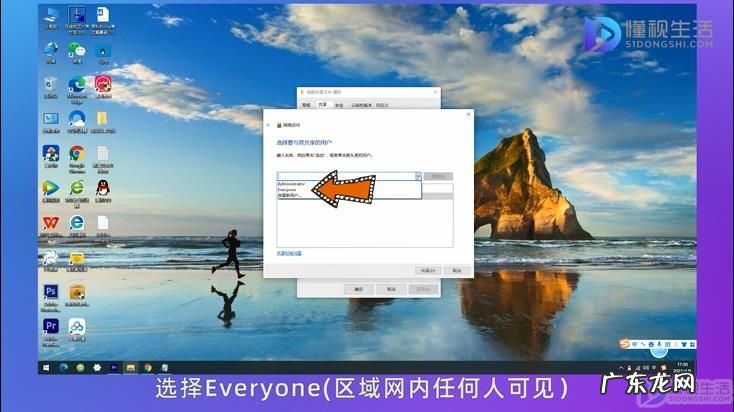
文章插图
7、选择用户名称后点击添加按钮
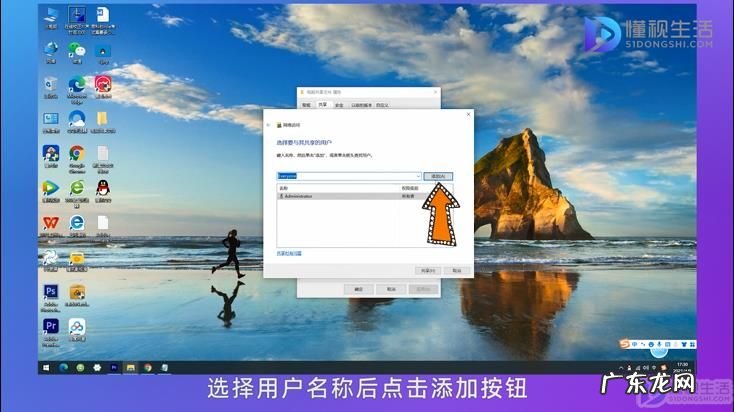
文章插图
8、接着点击下方共享按钮即可
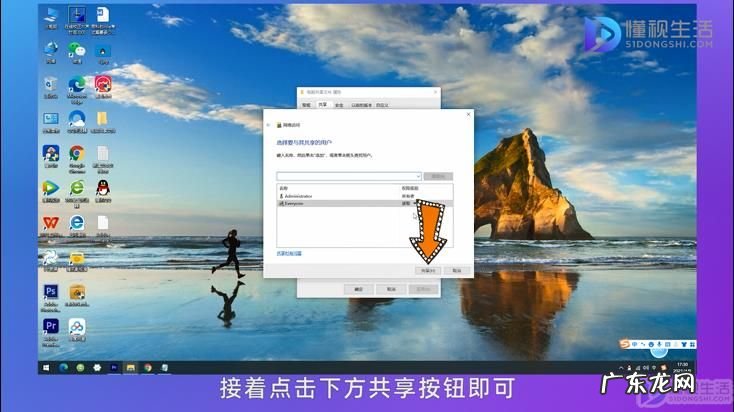
文章插图
共享的文件可以在网络里查看并注意此方法需要两台电脑在同一网络下使用
总结
1、打开电脑 , 选择需要共享的文件
2、右键打开菜单并点击下面的属性
3、在弹出的窗口中切换共享选项
4、再点击共享打开共享界面
5、点击用户名栏最左边的箭头
6、选择Everyone(区域网内任何人可见)
7、选择用户名称后点击添加按钮
8、接着点击下方共享按钮即可
共享的文件可以在网络里查看并注意此方法需要两台电脑在同一网络下使用
【两台电脑如何建立共享? 电脑文件怎么共享】
- 小狗夏天乱咬的缘故,如何预防小狗夏天乱咬?
- 老年人犬如何喂养?
- 慈禧中年还怀孕了吗?真相到底如何?
- 夏天不想运动,如何在产后三个月内瘦身?
- 如何评价《创造营2020》的导师阵容?
- 臀部盆骨两侧突出的肉,在后面看是方形的,比较难看,如何瘦臀?
- 台式电脑怎么连接手机热点?? 台式电脑怎么连接手机热点上网
- 现在的淘宝怎么人气少了 淘宝直播时要开车吗?如何增加人气?店铺人气
- 淘头条提现咋老是售完 点淘新人10元怎么提现?如何用?淘新闻提现10元几天到账
- b站怎么用银瓜子兑换硬币 淘宝直播瓜子币是什么意思?有什么用?b站的金瓜子如何换人民币
特别声明:本站内容均来自网友提供或互联网,仅供参考,请勿用于商业和其他非法用途。如果侵犯了您的权益请与我们联系,我们将在24小时内删除。
